How to clean the computer with Kaspersky Internet Security 20
Kaspersky Internet Security PC Cleaner feature will help you with the following procedures:
- Find and remove applications and browser extensions that you rarely use, or that were installed without your consent.
- Report an annoying or problematic application to Kaspersky.
PC Cleaner feature allows Kaspersky Internet Security to scan all installed applications and browser extensions to find the following reasons for removal:
- The application provides misleading information.
- The application was installed forcibly along with another software or did not request an installation approval.
- The application displays anonymous messages or banners, conceals its running processes and means for closing them.
- The application slows down computer startup and performance.
- The application in no longer supported by vendor or contains vulnerabilities.
- The application is rarely used.
- The application collects and transmits your data, or redirects traffic.
- The application modifies the settings and behavior of the operating system or browser, or restrict the capability to modify those settings.
You can launch an analysis of installed applications and browser extensions manually or configure a scheduled analysis.
How to manually start an analysis of installed applications and browser extensions
- In the main window of Kaspersky Internet Security, click More tools.
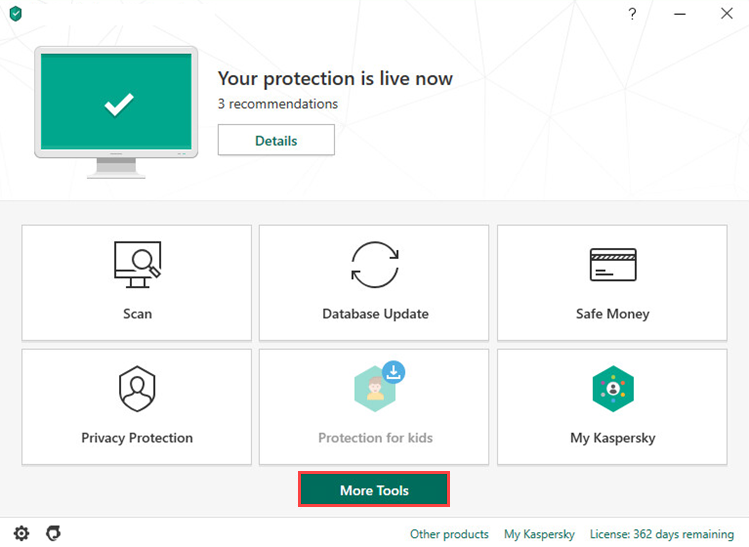
- To learn how to open the main application window, see this article.
- Proceed to Clean and optimize section and select PC Cleaner.
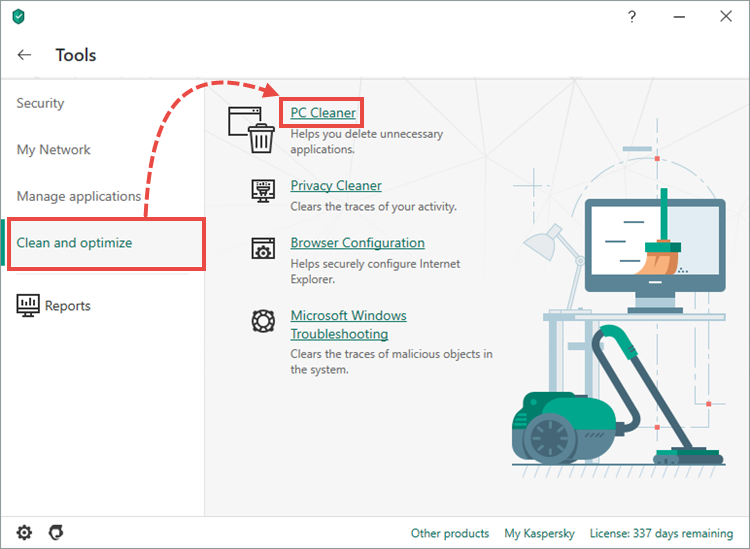
- Click Run.
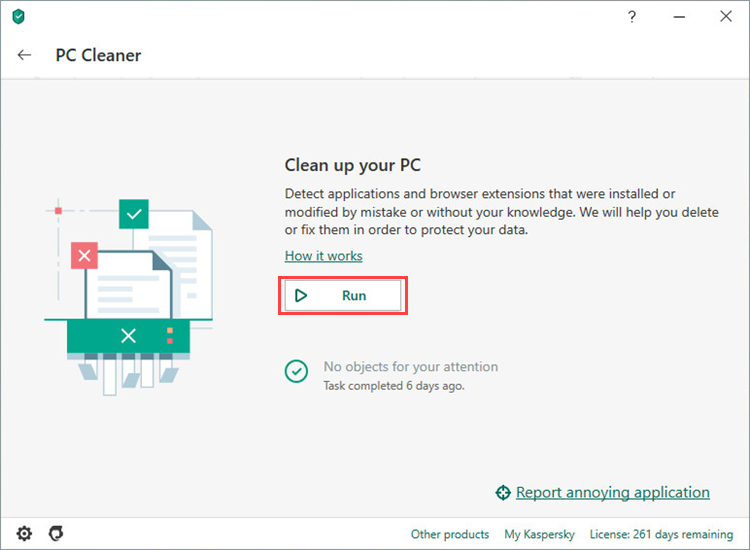
- The scan process will start.
- The window will show a link to lists of applications or browser extensions to remove, should Kaspersky Internet Security find any. Click the link with the scan results.
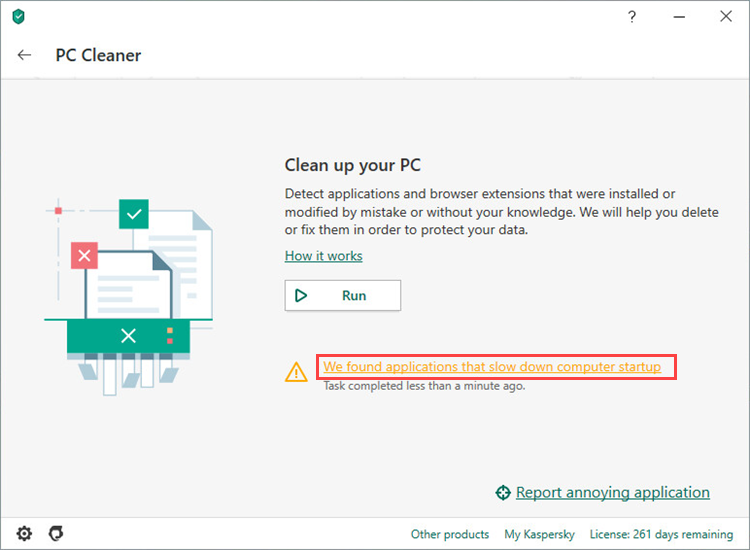
- Select an action:
- To remove the application or browser extension from your computer, click Remove in the line containing the object. Kaspersky Internet Security will start the removal process. Follow the detailed instructions of the Wizard.
- To leave the application or browser extension and exclude the object from analysis, click Hide in the line containing the object. The object will be added to the exclusion list.
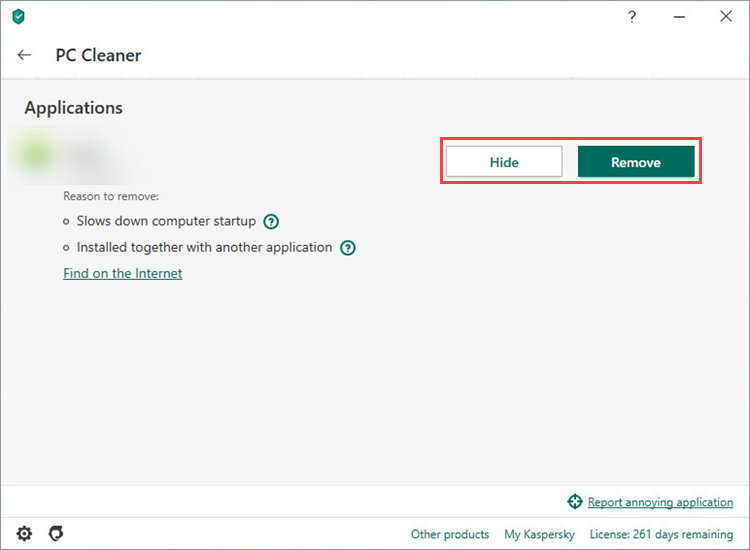
The analysis will be finished. All found applications and browser extensions will be removed or added to the exclusion list.
How to configure a scheduled analysis
- In the main window of Kaspersky Internet Security, click
 .
.
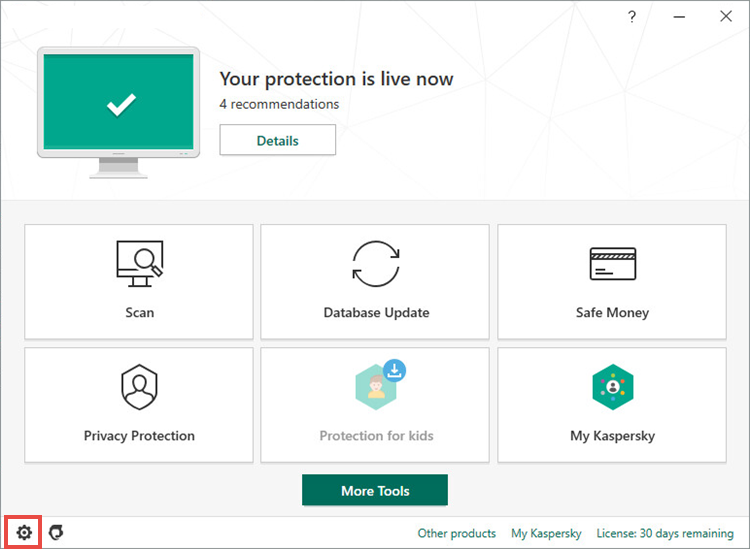
- To learn how to open the main application window, see this article.
- Proceed to the Protection section and select Application Manager.
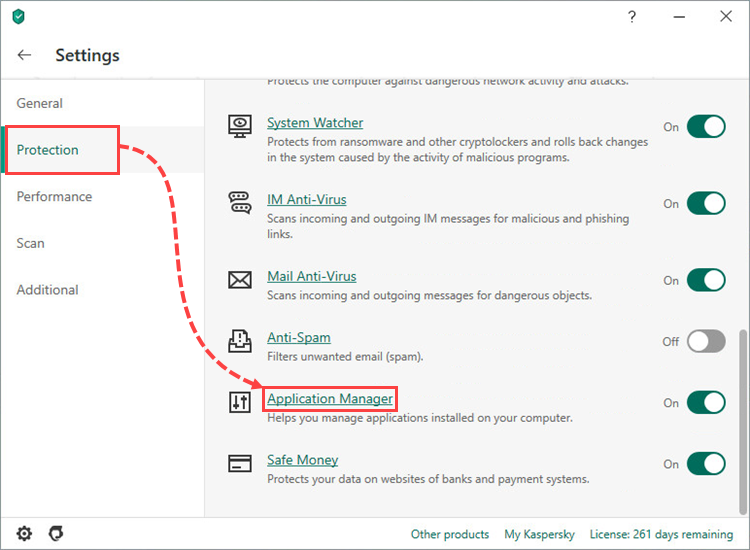
- Select the Analyze installed applications and browser extensions checkbox.
- Click Select categories of objects.
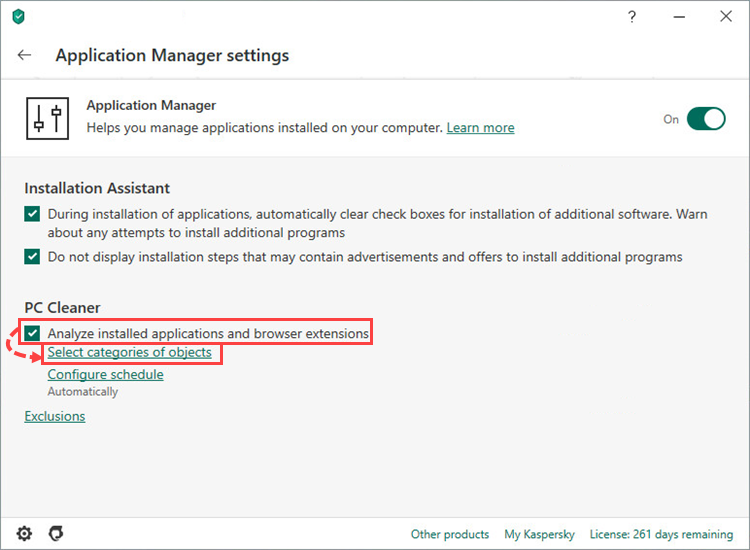
- Select categories of applications and browser extensions to analyze.
- Click Save and close the window.
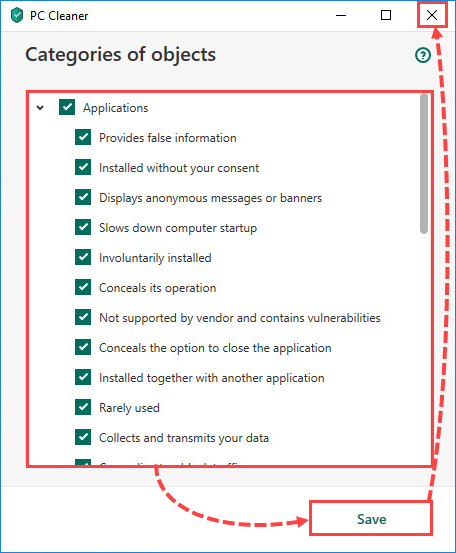
- Click Configure schedule.
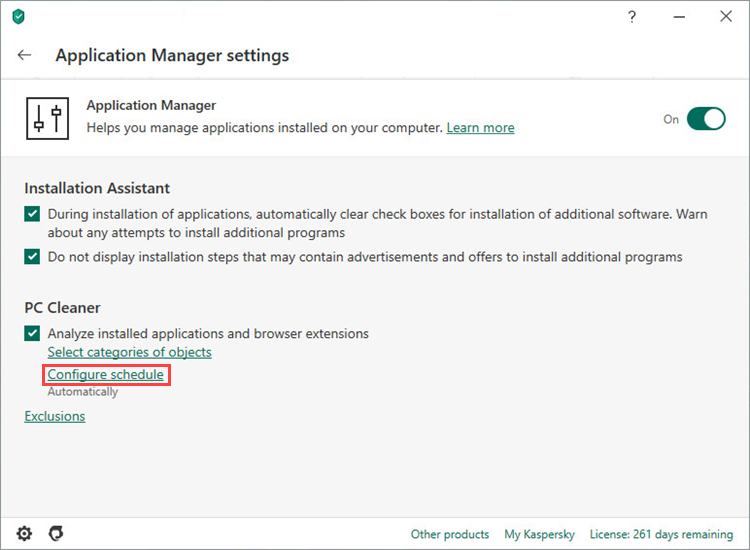
- Set the schedule for running the scan and the scan settings.
- Click Save.
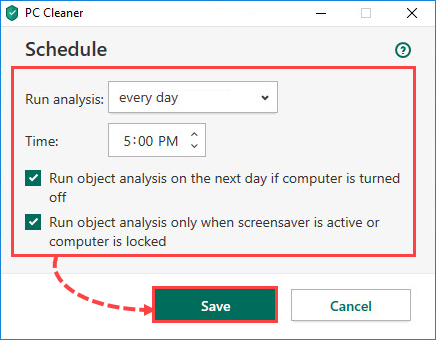
Installed applications and browser extensions will now be analyzed according to the parameters you have set.
If you want to add an application or extension to the list of exclusions and leave it on the computer, click Ignore in the list of detected objects in the analysis results.
How to send data about a problematic application to Kaspersky
If Kaspersky Total Security did not find the application that annoys you or causes problems, report it to Kaspersky for additional analysis:
- In the main window of Kaspersky Internet Security, click More tools.
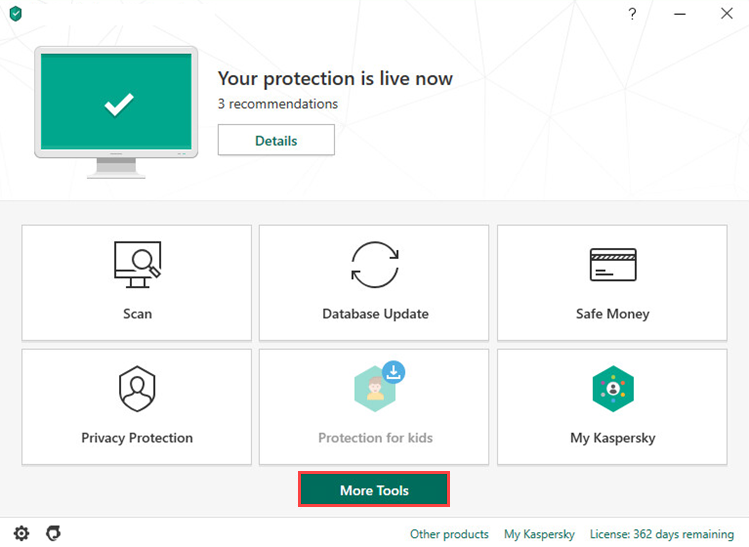
- To learn how to open the main application window, see this article.
- Proceed to Clean and optimize section and select PC Cleaner.
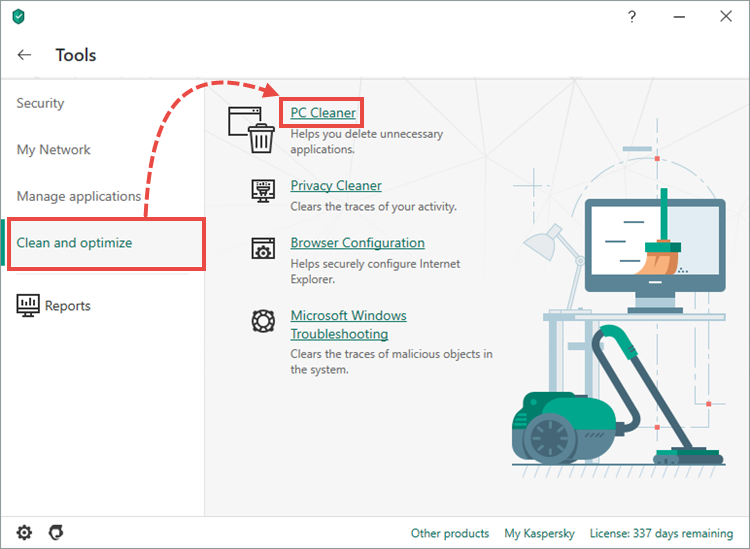
- Click Report annoying application.
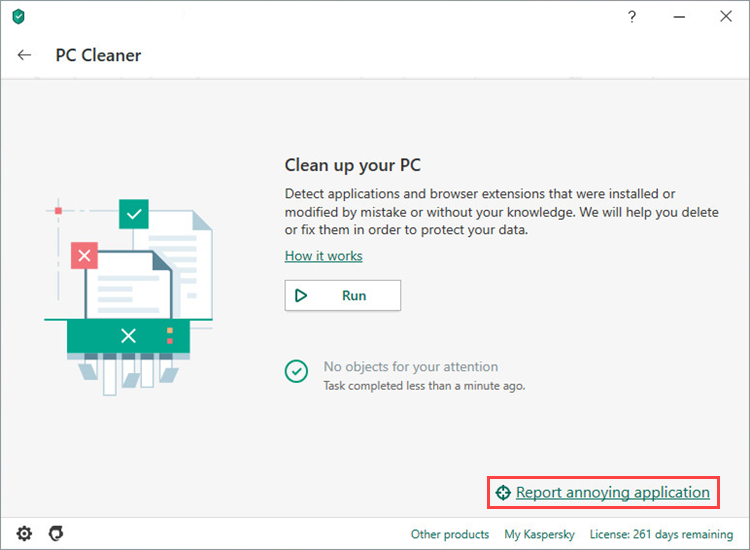
- The mouse pointer will change into a reticle.
- Bring the reticle on the window of the application that you want to report and click on it.
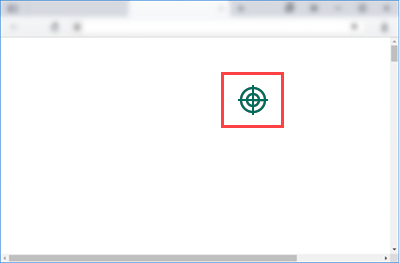
- The required data will be collected.
- Click Send.
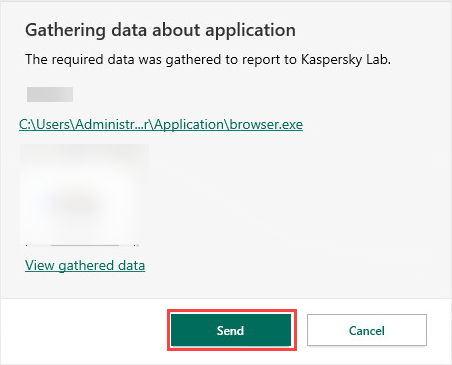
- Select the I have read the Statement regarding data processing and agree to send the data checkbox in the opened window and then click Confirm and send.
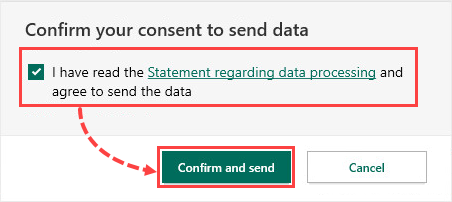
Data on the application will be sent to Kaspersky for additional analysis.
What to do if an error occurs during application removal
In case an error occurs when using Kaspersky Internet Security PC Cleaner, complete the following steps:
- Restart your computer.
- Log in under the administrator account.
- Check if the application you are trying to delete is running. If it is running, stop it.
- Delete the application using the regular Windows tools. For information on how to delete an application in Windows 10, see the Microsoft support website.
If the error persists, send a request to the application vendor’s technical support service, or to Microsoft.